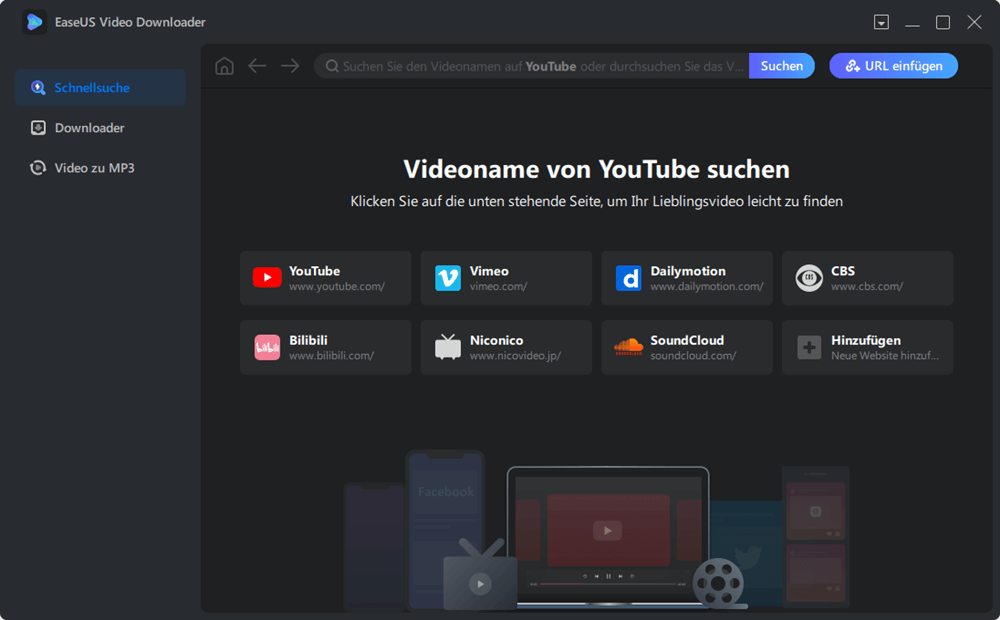-
![]()
Markus
Nach seinem Medientechnik-Studium entschloss sich Markus dazu, als ein Software-Redakteur zu arbeiten. Seit März 2015 bei EaseUS Tech Team. Er hat sich auf Datenrettung, Partitionierung und Datensicherung spezialisiert.…Vollständige Bio lesen -
![]()
Katrin
Jahrgang 1992; Studierte Mathematik an SISU, China; Seit 2015 zum festen Team der EaseUS-Redaktion. Seitdem schreibte sie Ratgeber und Tipps. Zudem berichtete sie über Neues und Aufregendes aus der digitalen Technikwelt.…Vollständige Bio lesen -
![]()
Maria
Maria ist begeistert über fast allen IT-Themen. Ihr Fokus liegt auf der Datenrettung, der Festplattenverwaltung, Backup & Wiederherstellen und den Multimedien. Diese Artikel umfassen die professionellen Testberichte und Lösungen.…Vollständige Bio lesen -
![]()
Mako
Technik-Freund und App-Fan. Mako schreibe seit März 2016 für die Leser von EaseUS. Er begeistert über Datenrettung, Festplattenverwaltung, Datensicherung, Datenspeicher-Optimierung. Er interssiert sich auch für Windows und andere Geräte.…Vollständige Bio lesen
Inhaltsverzeichnis
0 Aufrufe |
0 Min. Lesezeit
Der amerikanische Video-Streaming-Dienst Roku Channel ist ein Genuss für Cineasten und Unterhaltungsliebhaber. Mit über 350 Live-TV-Kanälen und kostenlosen TV-Shows, Mini-Serien, Blockbustern, Reality-Shows und spannenden Inhalten verfügt er über eine riesige Bibliothek mit werbefinanzierten On-Demand-Inhalten.
Kann ich Dinge von Roku herunterladen?
byu/AfricanToilette inDataHoarder
Diese Frage stellen Sie sich vielleicht, wenn Sie eine Roku-exklusive Sendung ohne Internet oder Werbung sehen möchten. Gibt es also einen Ausweg?
Sie können wahrscheinlich den besten Roku-Channel-Video-Downloader, EaseUS Video Downloader, verwenden, um Ihren gewählten Titel auf einem PC oder Mac zu speichern und ihn auf jeden anderen erforderlichen Media Player zu übertragen. Die Verwendung einer speziellen Software zum Herunterladen von Videos aus dem Roku-Kanal gewährleistet ein optimiertes Erlebnis. Im Folgenden erfahren Sie, wie Sie Filme auf Roku TV herunterladen und offline ansehen können.
Methode 1. Videos vom Roku-Kanal mit dem besten Roku-Video-Downloader herunterladen
Wenn Sie eine einwandfreie Lösung zum Speichern von Videos aus dem Roku-Kanal für die Offline-Ansicht benötigen, geht nichts über die unvergleichliche Erfahrung des Roku-Kanal-Video-Downloaders: EaseUS Video Downloader. Er hilft Nutzern, 1080p und 4K UHD hochwertige Shows und Filme herunterzuladen, während das Video in der Vorschau angezeigt wird. Er bietet eine 30-fache Geschwindigkeit für einen schnellen und problemlosen Download vom Roku-Kanal. Mit EaseUS können Sie Inhalte von TikTok, Facebook, Twitter und Instagram mit Leichtigkeit herunterladen.
Free Download
Sicherer Download
Free Download
Sicherer Download
😆Gründe für die Wahl von EaseUS Video Downloader:
- Ermöglicht das werbefreie Herunterladen von Videos in hoher Qualität mit einer Auflösung von bis zu 4K Ultra HD beim Ansehen
- Schnellsuchfunktion zum Filtern von Videos nach Namen oder Kopieren und Einfügen eines beliebigen Videolinks in den integrierten Browser, um nach Ihren Lieblingsvideos zu suchen
- Ermöglicht das Speichern ganzer YouTube-Wiedergabelisten/Kanäle/Live-Videos und Musik mit einer 3x schnelleren Download-Geschwindigkeit in HD/4K
- Laden Sie mehrere Clips, Videoausschnitte, Filme, Fernsehsendungen, Serien, Animationen, Spiele, Zeichentrickfilme und Musik zur gleichen Zeit herunter
- Konvertiert Videos in MP3 mit integriertem Konverter in bis zu 320kb/s
👇Du glaubst uns nicht? Dann laden Sie es herunter, installieren Sie es noch heute und probieren Sie es aus, um sich zu vergnügen.
Schritt 1. Starten Sie EaseUS Video Downloader auf Ihrem PC. Kopieren Sie die URL des Videos, das Sie herunterladen möchten, und fügen Sie sie in die Suchleiste ein. Klicken Sie auf "Suchen", um fortzufahren.

Schritt 2. Es wird eine integrierte YouTube-Seite des Videos geöffnet. Klicken Sie auf die Schaltfläche "Herunterladen" unten links, um das Video zu analysieren.

Schritt 3. In dem Popup-Fenster können Sie das Videoformat und die Qualität auswählen und einen Speicherort für das heruntergeladene Video angeben. Klicken Sie dann auf "Herunterladen", um den Download-Prozess zu starten.

Schritt 4. Nachdem der Downloadvorgang abgeschlossen ist, können Sie das heruntergeladene Video in der Option "Fertig" überprüfen.

Haftungsausschluss: Die in diesem Leitfaden enthaltenen Informationen sind für den persönlichen Gebrauch bestimmt. EaseUS arbeitet in keiner Weise mit der Video-Sharing-Website zusammen oder ist mit ihr verbunden und wird niemals eine Klage wegen Urheberrechtsverletzung genehmigen. Der Endbenutzer ist allein für sein Verhalten verantwortlich.
Methode 2. Herunterladen von Filmen aus dem Roku-Kanal zum Offline-Schauen mit der Online-Website
CleverGet Roku Video Downloader online ist auch ein sicherer Weg, um Inhalte von The Roku Channel herunterzuladen. Mit ihm können Sie HD-Videos von therokuchannel.roku.com in verlustfreier Qualität in den Formaten MP4 und MKV herunterladen. Sie können Videos in großen Mengen herunterladen und Untertitel in externen SRT/SUP-Dateien speichern. Mit CleverGet können Sie TV-Sendungen und Filme mit einem integrierten Browser abspielen und ansehen.
👇Lassen Sie uns sehen, wie man Filme auf Roku TV mit CleverGet ohne #pop-out ads #lossless quality #retain subtitles and audio tracks herunterladen.
Schritt 1. Downloaden und öffnen Sie den CleverGet Roku Channel Video Downloader.
Schritt 2. Öffnen Sie die App-Einstellungen, indem Sie auf das Symbol mit den drei Punkten klicken, um die Ausgabeeinstellungen, die Sprache der Benutzeroberfläche, das Erscheinungsbild, die maximalen Download-Aufgaben, den Speicherort für das Video, den Speicherort für den Ton, den Codec usw. zu ändern. Tippen Sie auf"Speichern".
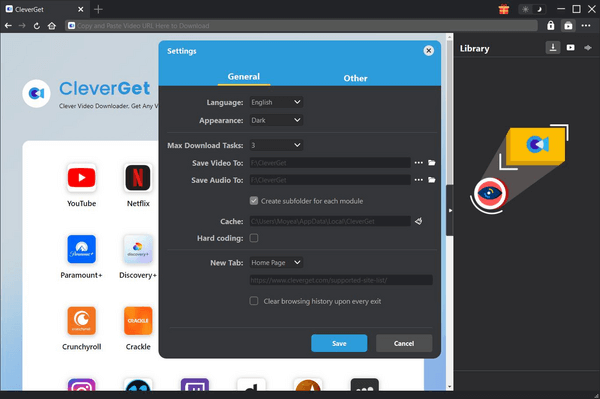
Schritt 3. Klicken Sie auf und melden Sie sich beim Roku Channel an. Oder melden Sie sich bei therokuchannel.roku.com an. Suchen Sie in der App nach dem Zielfilm und spielen Sie ihn ab.
Schritt 4. Klicken Sie auf das Symbol"Herunterladen", um alle Download-Optionen in unterschiedlicher Qualität, Bildrate und Größe zu öffnen.
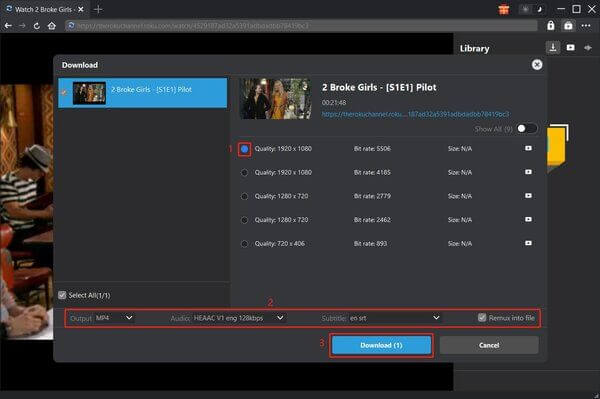
Schritt 5. Wählen Sie die gewünschte Option und klicken Sie erneut auf die Schaltfläche Herunterladen.
Schritt 6. Der Fortschritt des Herunterladens wird auf der Registerkarte Herunterladen angezeigt. Überprüfen Sie das endgültig heruntergeladene Video im Bereich "Heruntergeladen" auf der Registerkarte "Video". Tippen Sie auf die Schaltfläche"Abspielen", um Ihre heruntergeladenen Medien offline anzusehen.
📺Teilen Sie diese hilfreichen Inhalte in Ihren sozialen Medien, damit mehr Menschen erfahren, wie man Videos von Roku TV herunterlädt:
Pro-Tipp: Beste Roku Film-Download-Kanal-Empfehlung
Sie haben gelernt, wie man Videos und Filme mit Roku TV aus dem obigen Inhalt herunterlädt. Um Ihnen Zeit und Mühe zu ersparen, finden Sie hier eine Liste der 3 besten Kanäle für den Film-Download auf Roku.
1. Der Roku-Kanal
Der Roku Channel ist die beste Lösung, um Filme herunterzuladen und ein unvergleichliches visuelles Erlebnis zu genießen. Er verfügt über eine riesige Bibliothek mit kostenlosen Filmtiteln und Fernsehsendungen, ohne versteckte Gebühren, Abonnements, Käufe oder Ausleihen. Mit dem Roku Channel können Sie TV-Hits, Kinderunterhaltung und die neuesten Filme kostenlos ansehen. Allerdings unterstützt er regelmäßige Werbeeinblendungen, die Ihr Binge-Watching-Entertainment stören können.
2. Hulu
Hulu ist ein weiterer großartiger Roku-Kanal, um die neuesten Filme, Serien, Fernsehsendungen und einige Hulu-Originale anzusehen, die online gestreamt werden können. Der Kanal bietet preisgekrönte Inhalte wie Filme, Sport und Fernsehsendungen. Während Hulu im ersten Monat kostenlos ist, müssen Sie für einen Premium-Plan ein Monatsabonnement für 7,99 USD oder ein Jahresabonnement für 79,99 USD (mit Werbung) abschließen. Sie müssen das Doppelte ausgeben, um Werbung zu entfernen und ein werbefreies Hulu-Abonnement für 14,99 USD/Monat zu erhalten.
3. Apple TV
Apple TV ist ein exklusiver Gastgeber für Apple Originals von Apple TV+. Wenn Sie Apple TV-Kanäle abonnieren, erhalten Sie Zugang zu Originalserien, preisgekrönten Filmen und Sport. Jeden Monat fügt Apple TV+ neue Originale hinzu, um neue Inhalte zu sehen und zu genießen, egal ob Filme oder Fernsehserien. Wenn Sie den Apple TV-Kanal zum ersten Mal nutzen oder ein neues iOS-Gerät kaufen, erhalten Sie außerdem eine kostenlose 7-tägige Testversion oder ein kostenloses 3-monatiges Abonnement.
📚Hier ist ein weiterer Beitrag darüber, wie man Videos auf den Mac-Computer herunterladen kann. Wenn Sie einen Mac verwenden, können Sie diesen Beitrag direkt lesen:
Herunterladen eines Videos von einer Website auf einen Mac
Mit den URL-Video-Downloadern verschiedener Fundstellen können Sie mühelos Videos von Websites auf den Mac herunterladen, entweder mit oder ohne Softwareinstallation.

In-Closing
Der Roku Channel ist ein Genuss für alle Unterhaltungsliebhaber. Die kostenlosen, aktuellen Inhalte auf Abruf locken Millionen von Nutzern in den visuellen Genuss. Die werbegestützten Inhalte mögen jedoch nicht allen Nutzern gefallen, und sie suchen vielleicht Trost in einem Roku Channel Video Downloader.
EaseUS Video Downloader kann Ihre vertrauenswürdige Lösung sein, um Inhalte aus dem Roku-Kanal zu speichern und sie endlos auf PC und Mac anzusehen. Neben Roku können Sie auch hochwertige Wiedergabelisten von YouTube und anderen sozialen Websites speichern. Probieren Sie es noch heute aus und entfesseln Sie Ihre Unterhaltung.
Free Download
Sicherer Download
Free Download
Sicherer Download
FAQs
Q1. Kann ich Filme auf Roku herunterladen?
Ja, Sie können Roku Channel-Videos in MP4/MKV-Dateien herunterladen und heruntergeladene Filme auf jedem beliebigen Media Player oder Gerät offline ansehen.
Q2. Ist Hulu mit Roku kostenlos?
Sie müssen sich bei Hulu anmelden, um es auf einem Roku-Gerät anzusehen. Verbinden Sie dann Ihr Roku-Gerät mit Ihrem Fernseher und Wi-Fi. Sobald die Verbindung hergestellt ist, laden Sie die Hulu-App herunter und melden sich bei Ihrem Hulu-Konto auf Ihrem Roku-Gerät an.
Q3. Verfügt Roku über einen Downloader?
Sie können Apps ganz einfach von Ihrer Roku-Kontoseite aus online oder auf dem Roku-Gerät selbst hinzufügen. Folgen Sie diesen Schritten:
Schritt 1: Berühren und drücken Sie die Home-Taste auf Ihrer Fernbedienung, um den Hauptbildschirm Ihres Roku-Fernsehers aufzurufen.
Schritt 2: Blättern Sie nach unten und wählen Sie Streaming-Kanäle.
Schritt 3: Scrollen Sie im Roku Channel Store nach unten und wählen Sie Search Channels.
Schritt 4: Geben Sie Downloader in die Suchleiste ein und wählen Sie die App Downloader aus den Suchergebnissen aus.